Transferați fișiere Android pe Mac - Cele mai bune 2 moduri gratuite pe care trebuie să le cunoașteți
Transferarea fișierelor de pe Android pe Mac este una dintre cele mai bune metode de a elibera mai mult spațiu pe Android. Dar nu este la fel de ușor ca mutarea fișierelor din Android în Windows. Nu vă faceți griji! Acest articol selectează două moduri tipice de a transfera fișiere Android pe Mac, gratuit și wireless. Continuați să citiți pentru a alege cel mai bun în funcție de preferințele dvs.!
Lista Ghidului
Partea 1: Cum să transferați fișiere Android pe Mac prin aplicația de transfer de fișiere Android Partea 2: Pași detaliați pentru a transfera fișiere de pe Android pe Mac cu Google Drive Partea 3: Sfaturi: Cum să transferați fișiere Android pe computer? AnyRec PhoneMover este soluția! Partea 4: Întrebări frecvente despre transferul fișierelor de pe Android pe MacPartea 1: Cum să transferați fișiere Android pe Mac prin aplicația de transfer de fișiere Android
Puteți descărca aplicația Android File Transfer de pe site, care vă permite să transferați sau să vizualizați fotografii, videoclipuri și contacte în orice moment. Această aplicație se îmbunătățește constant pentru a menține compatibilitatea cu versiunile mai noi de Mac. Mai mult, vă permite, de asemenea, să accesați fără probleme tabletele Android prin intermediul unui Mac. Următorii sunt pașii operaționali specifici pentru a transfera fișiere Android pe Mac:
Pasul 1.Primul pas este să deschideți Mac-ul și să căutați aplicația Android File Transfer în browser. Pe site-ul oficial al Android File Transfer, descărcați această aplicație făcând clic pe butonul „Descărcați acum”.
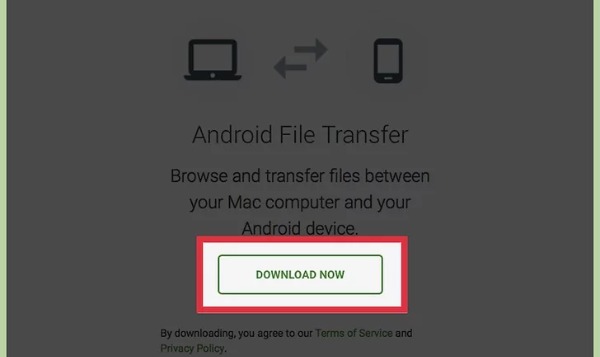
Pasul 2.Deschideți lista „Descărcări” din browser. Faceți clic pe „fișierul androidfiletransfer.dmg” pentru a trage „Transferul fișierelor Android” în „Aplicații” pe Mac.
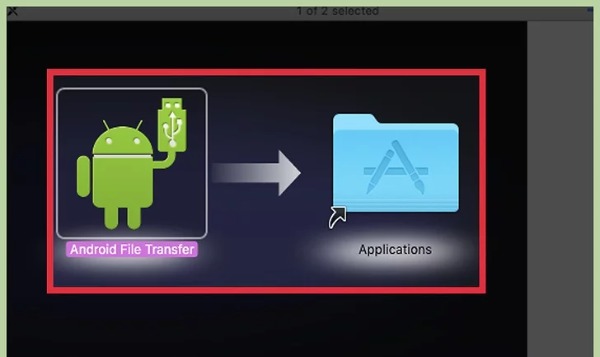
Pasul 3.Apoi, trebuie să vă conectați Android și Mac cu un cablu USB strâns. Deblocați dispozitivul Android și glisați în jos din partea de sus a ecranului pentru a deschide pagina de notificare a mesajelor. Atingeți opțiunea „Conectat ca stocare USB” și opțiunea „Dispozitiv media (MTP)” pentru a permite conectarea a două dispozitive.
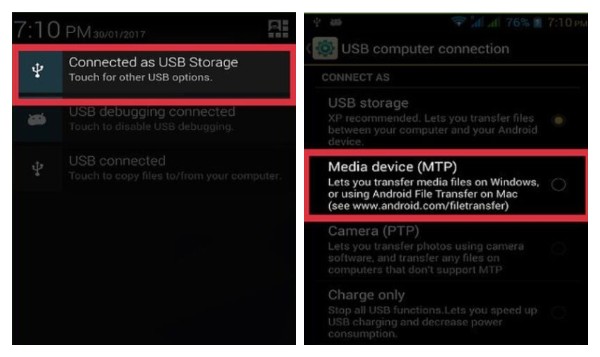
Pasul 4.Deschideți Finder pe Mac și faceți clic pe butonul „Go” din bara de instrumente. Alegeți opțiunea „Aplicații” din listă. Apoi trebuie să faceți dublu clic pe opțiunea „Transfer fișiere Android” din meniul „Aplicații”.
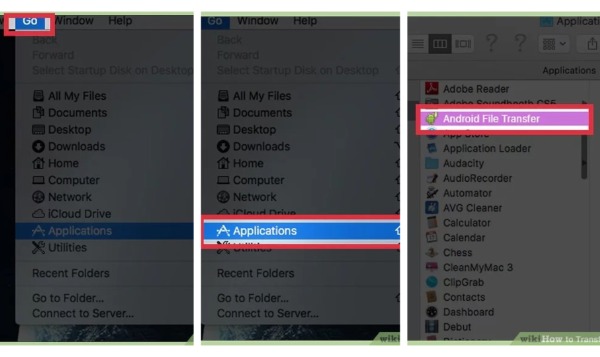
Pasul 5.În sfârșit, puteți vedea toate fișierele de pe Android. Puteți alege fișierul pe care doriți să îl transferați de pe un Android pe un Mac. Creați un dosar nou pe Mac și trageți aceste fișiere în acest dosar nou pentru a muta fișierele Android pe Mac.
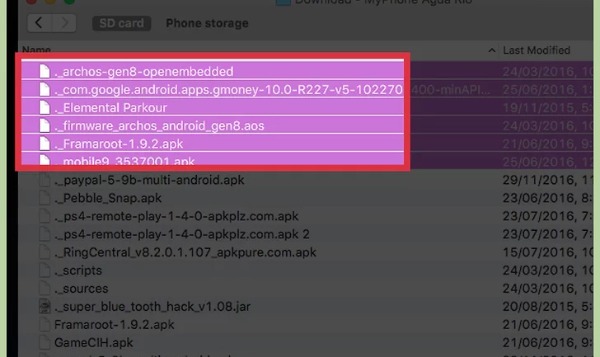
Partea 2: Pași detaliați pentru a transfera fișiere de pe Android pe Mac cu Google Drive
Pe lângă transferul de fișiere de pe Android pe Mac prin intermediul aplicațiilor, vă puteți baza și pe unele servicii de stocare în cloud, cum ar fi Google Drive și Dropbox. Nu aveți nevoie de un USB pentru a vă conecta Android și Mac pentru a transfera fișiere. Aflați cum să partajați fișiere Android pe Mac prin Google Drive.
Pasul 1.conectați-vă la Google Drive pe Android cu contul Google. Apoi atingeți butonul Plus pentru a alege opțiunea „Încărcare” pentru a importa fișierele pe care doriți să le transferați.
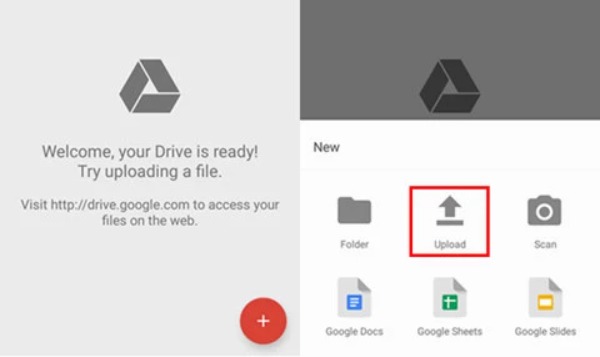
Pasul 2.După încărcarea fișierului, puteți deschide Google Drive din browserul de pe Mac. Rețineți că ar trebui să vă conectați cu același cont Google. Apoi, puteți vedea toate fișierele pe care le importați de pe Android. Alegeți fișierele pe care doriți să le transferați. Și faceți clic dreapta oriunde pentru a alege opțiunea „Descărcare” pentru a transfera fișiere Android pe Mac.
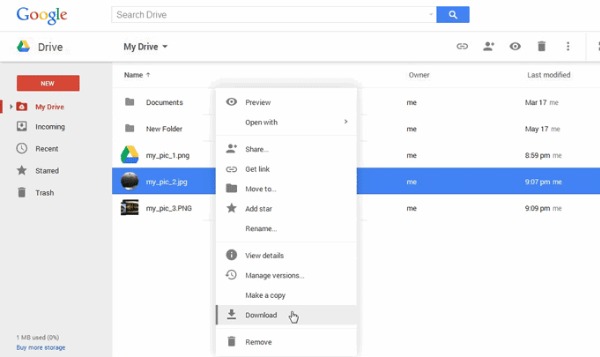
Partea 3: Sfaturi: Cum să transferați fișiere Android pe computer? AnyRec PhoneMover este soluția!
Dacă doriți să transferați toate fișierele Android pe computerul dvs. în loc de pe Mac, AnyRec PhoneMover este cea mai bună opțiune pe care nu trebuie să o ratezi. Puteți folosi acest instrument all-in-one pentru a transfera totul de pe Android pe un PC într-un lot, inclusiv muzică, contacte, mesaje, videoclipuri și fotografii. Acest software poate găsi și șterge fișiere duplicate pentru a elibera spațiu de stocare pe Android. Mai mult, îl puteți folosi pentru a acționa ca manager de telefon. Mai multe funcții uimitoare pot fi găsite singur după descărcare!

Transferați fișiere Android pe computer cu un singur clic și suportă tranziția în lot.
Organizați-vă fișierele cu meticulozitate, cum ar fi editarea, adăugarea, ștergerea și redarea.
Faceți copii de rezervă și restaurați fișierele pe un computer fără iTunes sau iCloud.
Acceptă cele mai recente iOS 17 și Android 14.
100% Securizat
Pasul 1.Lansați AnyRec PhoneMover direct după ce l-ați descărcat pe computer. Există două metode de a vă conecta Android și PC. Puteți utiliza un cablu USB stabil pentru a construi o conexiune. De asemenea, puteți alege să scanați codul QR cu aplicația „MobileSync”, dar trebuie să vă asigurați că ambele dispozitive sunt conectate la același WiFi.
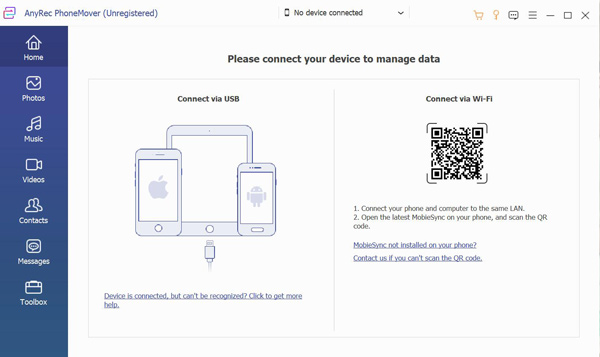
Pasul 2.Acum, puteți alege fișierele de transferat din partea stângă. De exemplu, dacă doriți să transferați fotografii de pe Android pe un computer, puteți face clic pe butonul „Fotografii”. Apoi puteți vizualiza toate imaginile de pe Android. Alegeți imaginile pe care doriți să le transferați sau bifați caseta de selectare „Verificați toate” pentru a selecta toate fotografiile.
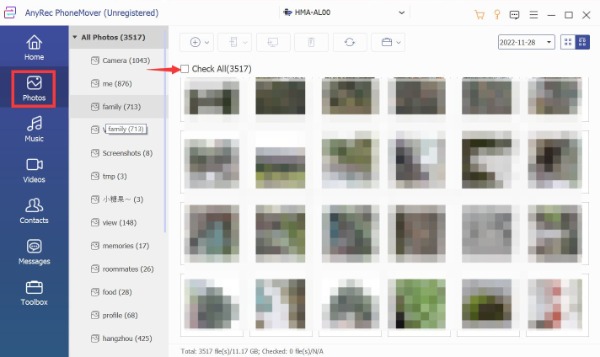
Pasul 3.Ultimul pas este să faceți clic pe butonul „Exportați pe PC”. Trebuie să alegeți un folder pentru a salva aceste imagini. Când faceți clic pe folder, acesta va începe automat transferul rapid de fișiere pe computer.
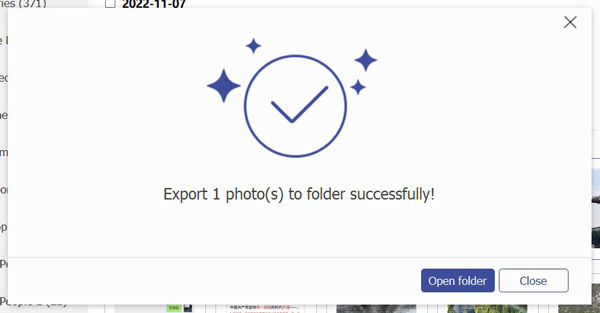
Partea 4: Întrebări frecvente despre transferul fișierelor de pe Android pe Mac
-
1. Cât timp durează transferul fișierelor Android pe Mac?
Depinde de numărul și dimensiunea fișierelor dvs. Dacă și software-ul folosit este lent, va dura mai mult. Puteți utiliza AnyRec PhoneMover pentru a transfera mai multe fișiere rapid.
-
2. Ce ar trebui să fac înainte de a transfera fișiere Android pe un Mac?
Ar trebui să faceți o copie de rezervă a datelor înainte de a transfera fișiere de pe Android pe un Mac. Backup-ul este cel mai sigur mod de a preveni pierderea datelor în timpul transmisiei.
-
3. Cum să transferați fișiere de pe Android pe un Mac cu e-mail?
Similar cu Google, trebuie să încărcați fișiere în E-mail mai întâi pe Android. Atunci ar trebui să vă conectați la E-mail cu același cont pe Mac pentru a descărca fișiere.
Concluzie
Aplicația Android File Transfer este metoda preferată de a transfera fișiere de pe Android pe un Mac. Dacă sunteți utilizator Google Drive, puteți utiliza și acest mod pentru a transfera fișiere în mod liber. Când trebuie să mutați fișiere Android pe computer, AnyRec PhoneMover trebuie să fie alegerea inițială! Îl puteți folosi nu numai pentru a transfera fișiere, ci și pentru a vă gestiona fișierele!
